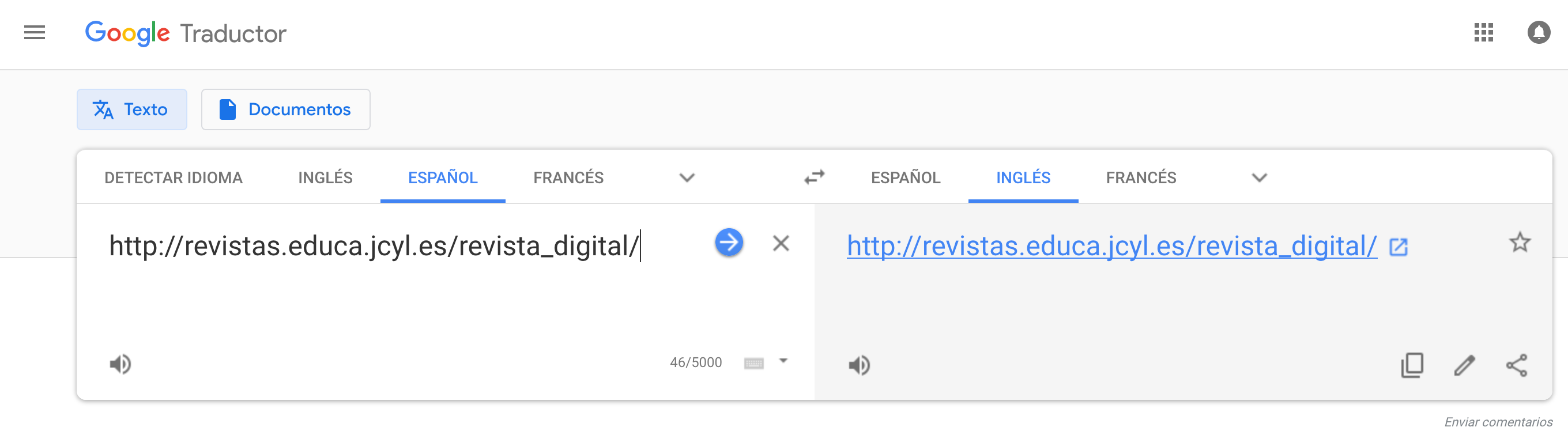
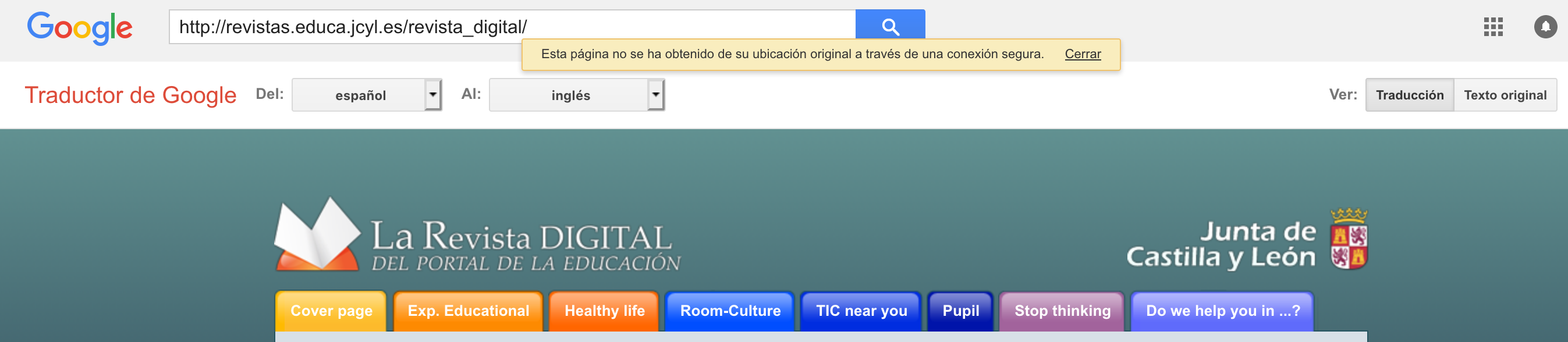 Autor: Laura Folgado Galache.
Autor: Laura Folgado Galache.
Internet es un lugar repleto de información y, en ocasiones, lo que necesitamos no está escrito en nuestra lengua cervantina. Así que si lo de los idiomas no es lo nuestro, necesitamos echar mano de herramientas que nos permitan traducir la información que hemos encontrado.
Si hay un explorador por excelencia que nos permite traducir automáticamente una página, ese es Google Chrome. En general, toda página web escrita en cualquier idioma diferente del aquel que tenemos en nuestro navegador muestra una pequeña barra en su parte superior que nos permite elegir el idioma de la página y al que queremos traducirla. En caso de que no aparezca, no hay más que hacer clic con el botón derecho del ratón sobre cualquier parte de la página y escoger “Traducir”; en la barra de direcciones aparecerá un pequeño icono donde podremos seleccionar varias opciones, como traducir todas las páginas de ese idioma, volver a la versión original, etc. Las traducciones suelen ser bastante buenas entre el español y el inglés, así que es una solución fantástica a nuestro problema.
¿Qué ocurre si queremos trabajar con otro navegador diferente de Google Chrome? Muy sencillo. Tenemos que escribir en la barra de direcciones la siguiente url: https://translate.google.es/. Veremos una web con dos recuadros: en el primero escribiríamos el texto que queremos traducir y el idioma de origen, y en el segundo seleccionaríamos el idioma de destino y aparecería la traducción. En el caso de que quisiéramos traducir toda una página, solamente hay que copiar la url de la misma y pegarla en el primer recuadro: voilà! En el segundo aparecerá un enlace con la url traducida.
Al hacer clic sobre este enlace veremos la web en el idioma seleccionado y, además, dos desplegables que nos permiten cambiar el idioma de origen y de destino, y dos botones para seleccionar la versión original o la traducida.
Leer en la lengua de Shakespeare nunca había sido tan fácil. Y quien dice en la de Shakespeare dice en la de Rousseau, en la de Einstein…
Laura Folgado Galache



